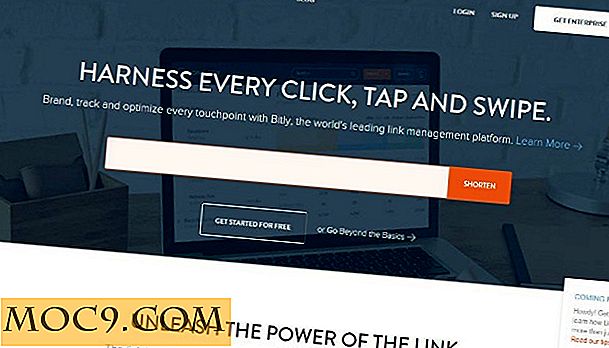Je weg vinden rond de niet voor de hand liggende instellingen in iOS
Er is zoveel informatie en instructies in de algemene instellingen in iOS opgenomen dat het eigenlijk niet zo algemeen is. Je hebt je iPhone, iPad of iPod Touch al ingesteld en gebruikt deze, maar nu heb je nog meer vragen en opmerkingen.
Als u op zoek bent naar meer algemene instellingen, zoals het bijwerken van uw software, het achterhalen van uw serienummer of het instellen van het gebruik van Emoji-tekens, dan is dit de plek om naartoe te gaan.
Over

Het gedeelte Over op het tabblad Algemeen van de Instellingen is meer informatie dan iets anders, maar er zijn een paar verborgen juweeltjes. Het bevat:
- netwerk en provider die u gebruikt
- het aantal nummers, video's, foto's en apps die u hebt geladen
- geheugencapaciteit
- geheugen dat je beschikbaar hebt
- versie van iOS
- model-
- serienummer
- WiFi-adres
- Bluetooth-adres
- IMEI
- ICCID
- Moderne firmware
Het bevat ook de "naam" van uw telefoon. Als je er niet blij mee bent, klik je erop om het in iets anders te veranderen. Het bevat ook een tabblad genaamd "Adverteren". Verscholen achter dit is een tuimelschakelaar voor "Limit Ad Tracking". U kunt ook bepalen of het apparaat Diagnostiek en gebruiksrapporten naar Apple verzendt. Het tabblad Legal bevat de wettelijke kennisgevingen, licentie, garantie, etc.
Software-update en gebruik

Onder het gedeelte About staat Software-update en gebruik. Als u software-update gebruikt, wordt aangegeven welke versie u gebruikt en of er een update beschikbaar is. Tikken op Gebruik toont eerst een lijst met de apps die u hebt geladen en hoeveel geheugen ze gebruiken. Als u op de pijl rechts naast de app tikt, krijgt u een optie om die app te verwijderen. Het is verrassend hoeveel geheugen ze soms gebruiken. Het toont ook uw iCloud-opslag en -opties, hoeveel tijd u hebt gebruikt sinds uw laatste volledige lading, hoeveel stand-by-tijd er nog over is en informatie over uw mobiele gebruik voor zover u weet hoeveel beltijd en gegevens u nog hebt. Een tuimelschakelaar om het resterende percentage van de batterij in de rechterbovenhoek weer te geven, bevindt zich ook in het deelvenster Gebruik.
cellulair

Met de cellulaire sectie kunt u schakelen tussen mobiele gegevens, LTE en dataroaming. U kunt ervoor kiezen om alleen gegevens te gebruiken als u onder WiFi staat en kunt kiezen of het apparaat LTE zal gebruiken om de gegevens sneller te laden. U kunt Data Roaming uitschakelen om te voorkomen dat u tijdens het reizen wordt opgeladen. Er is ook een optie om een persoonlijke hotspot in te stellen om de internetverbinding van uw apparaat met een ander apparaat te delen. Terug naar de algemene instellingen, vindt u ook een schakelaar voor een VPN-verbinding. Als u ervoor kiest om iCloud niet te gebruiken, kunt u uw apparaat synchroniseren met het tabblad "iTunes WiFi Sync" door het apparaat via een USB-poort op een computer aan te sluiten.
Spotlight-zoekopdracht

Op het tabblad Spotlight Search kunt u kiezen welke informatie in uw zoekopdracht wordt gebruikt. Als je vanuit het startscherm naar rechts veegt, krijg je een zoekveld voor het vinden van apps en informatie op je apparaat. Bepaalde velden kunnen bewijzen dat veel gegevens worden gevonden, zoals Mail, zodat u op het tabblad Zoeklicht tikken in Algemene instellingen kunt tikken en deze velden kunt in- en uitschakelen of de drie schermbalken kunt aanraken om de volgorde van de lijst te reorganiseren.
Slot

Je apparaat wordt automatisch vergrendeld na een bepaalde tijd. U kunt instellen hoe lang het moet worden vergrendeld of kies Nooit om het uit te schakelen. Wachtwoordcode vereist dat u een toegangscode van vier cijfers invoert om de telefoon te ontgrendelen. Via deze instelling kunt u deze optie in- en uitschakelen, kiezen tot welke apps u nog steeds toegang kunt krijgen als deze is vergrendeld en de toegangscode instellen. U kunt ook een langere alfanumerieke code voor het vergrendelde scherm gebruiken. Bovendien kunt u instellen dat het apparaat na tien mislukte inlogpogingen alle gegevens wist. Terug in de Algemene instellingen, is er ook een tabblad Beperkingen net onder de Vergrendelingsopties waarmee u bepaalde functies kunt uitschakelen, wat handig is als een kind het apparaat gebruikt.
Toegankelijkheid

In het gedeelte Toegankelijkheid kunt u de tijdzone instellen en 12 uur of 24 uur kiezen. Onder Toetsenbord en Toegankelijkheid kunt u opties kiezen voor het invoeren van tekst, zoals een spellingcontrole en automatisch corrigeren. U kunt ook toetsenbordopties toevoegen of verwijderen, zoals een toetsenbord met een alternatieve taal of Emoji. Met snelkoppelingen kunt u tekstsnelkoppelingen bepalen die de woorden voor u beschrijven nadat u deze hebt getypt, zoals "omw" voor "On my way!" Met International kunt u de taal van uw apparaat, de regioformaat en de regionale taal wijzigen kalendertype. U kunt ook opties instellen voor VoiceOver om de items op uw scherm, Zoom, Grote tekst en Omgekeerde kleuren weer te geven. Opties voor gehoorbeperking en leren en / of lichamelijk gehandicapt zijn ook inbegrepen.
Reset

De optie Reset moet voorzichtig worden gebruikt. Het biedt verschillende vormen van Reset. Je kunt ervoor kiezen om al je instellingen opnieuw in te stellen als iets je problemen geeft en je hebt moeite om te bepalen welke instelling het zou zijn. U kunt uw netwerkinstellingen opnieuw instellen als u van netwerk wisselt en ook uw woordenboek, de indeling van het beginscherm en uw locatie en privacy kunt resetten. Het "Wis alle inhoud en instellingen" zal precies dat doen. Het zal je apparaat volledig wissen. Als u regelmatig een back-up van het apparaat maakt, is dit geen probleem, omdat u na het kiezen van het apparaat uw apparaat kunt herstellen vanaf de laatste back-up, inclusief alle instellingen en opslag, maar zorg ervoor dat u dit hebt back-up voor wissen.
Deze informatie helpt je om elke instelling precies zo te krijgen als je wilt in iOS om ervoor te zorgen dat je apparaat het beste werkt voor jou. Siri en iCloud zijn ook opgenomen in deze instellingen, maar dit zal in latere berichten meer in detail worden uitgelegd.



![Het IP-adres van een netwerkprinter vinden [Windows]](http://moc9.com/img/find-printer-ip-address-windows-devices-printers-properties.jpg)